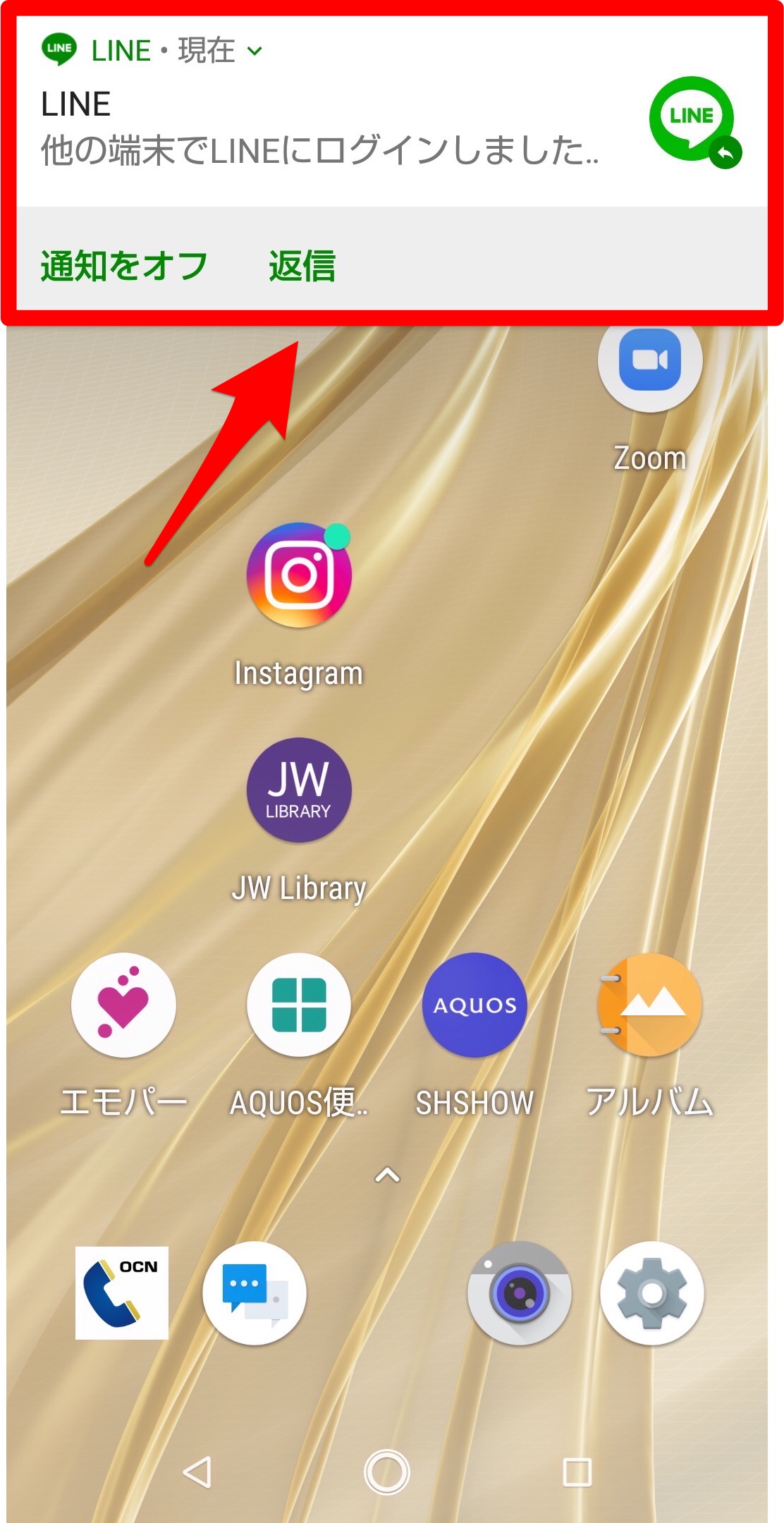
【Android】通知音を消す方法!時間指定や表示だけ通知させることもできるよ
Contents[OPEN]
【Android】通知音を消す方法《時間を指定して設定》
ここまで、Androidの4つの通知機能と、通知音を消す4つの方法について紹介しました。
Androidの通知音は、時間指定することも可能です。
就寝している時だけOFFにする、という使い方もできます。
Androidには、時間を指定して通知をOFFにする機能が搭載されています。
「マナーモードの詳細設定」から設定する
Androidで時間を指定して通知をOFFにする設定方法を解説します。
ホーム画面にある「設定」アプリを開きます。
表示されているメニューの中から「音」または「音設定」を選択しましょう。
※一部の機種では「おやすみモード」より設定できます
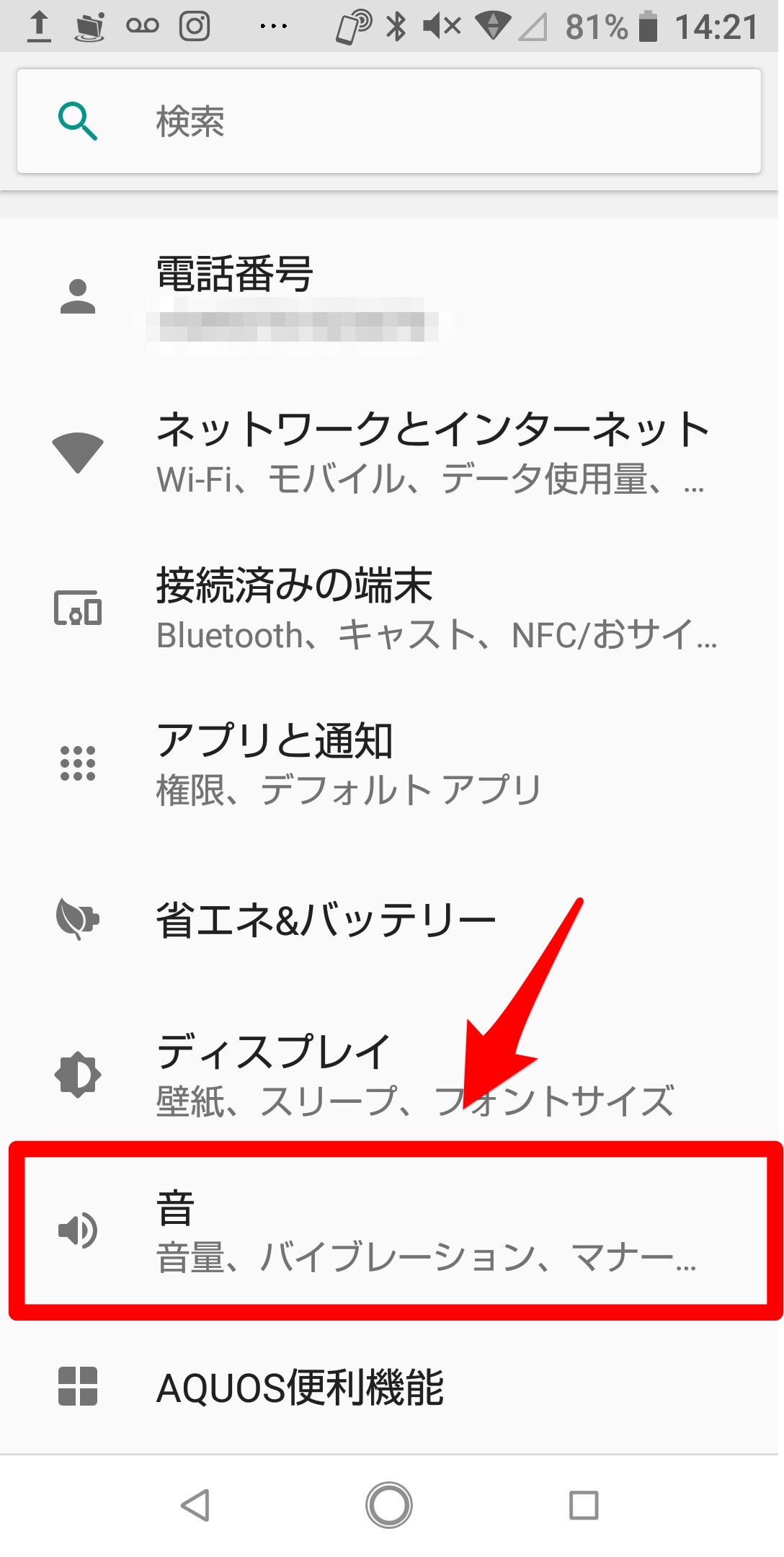
「音」の設定画面が立ち上がります。
表示されている項目の中から「マナーモードの詳細設定」を選択しましょう。
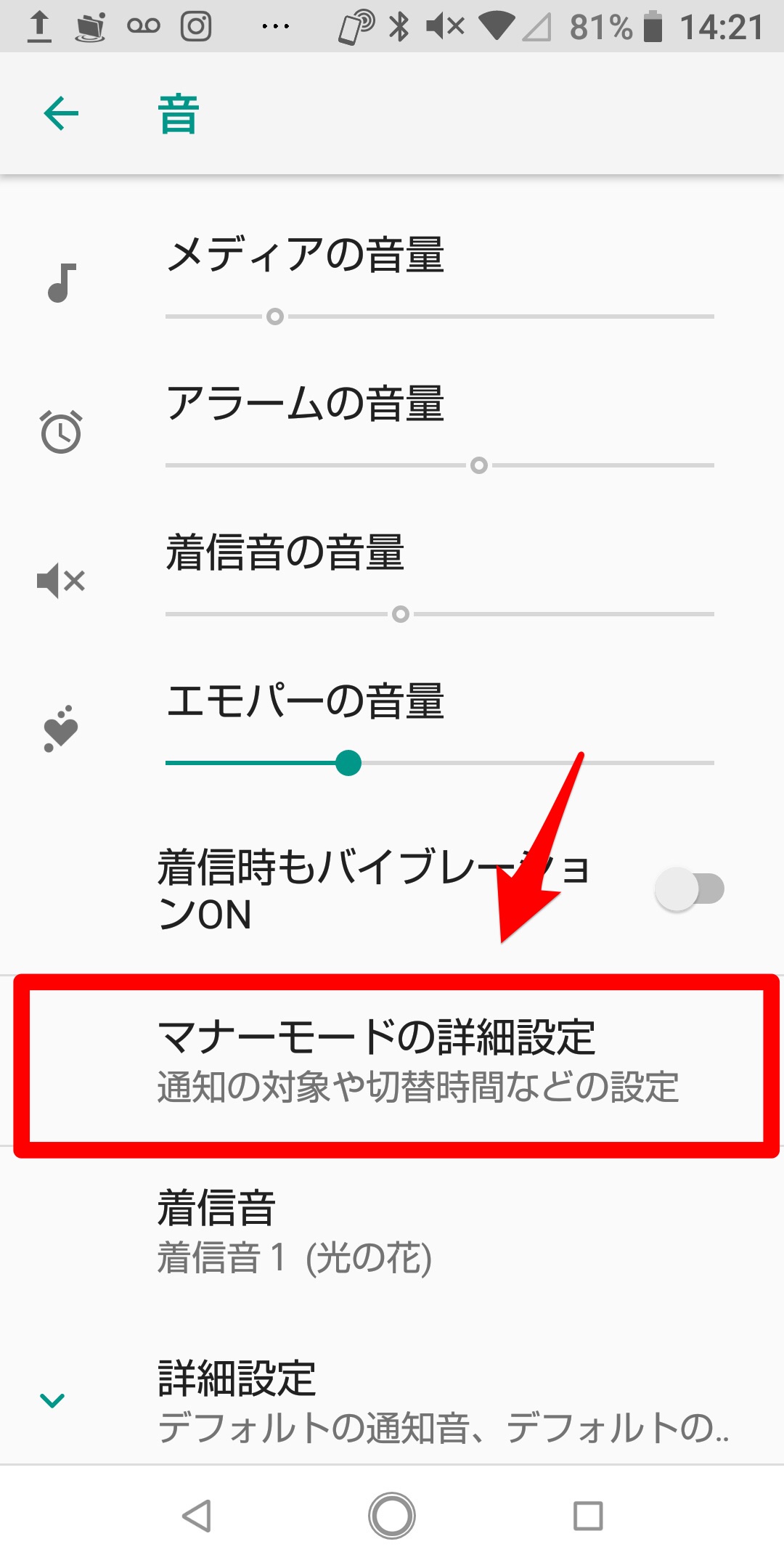
「マナーモードの詳細設定」画面になります。
画面に「自動ルール」が表示されています。
ここで通知音の時間指定の選択が行えます。
例として「平日の夜」を選択しましょう。
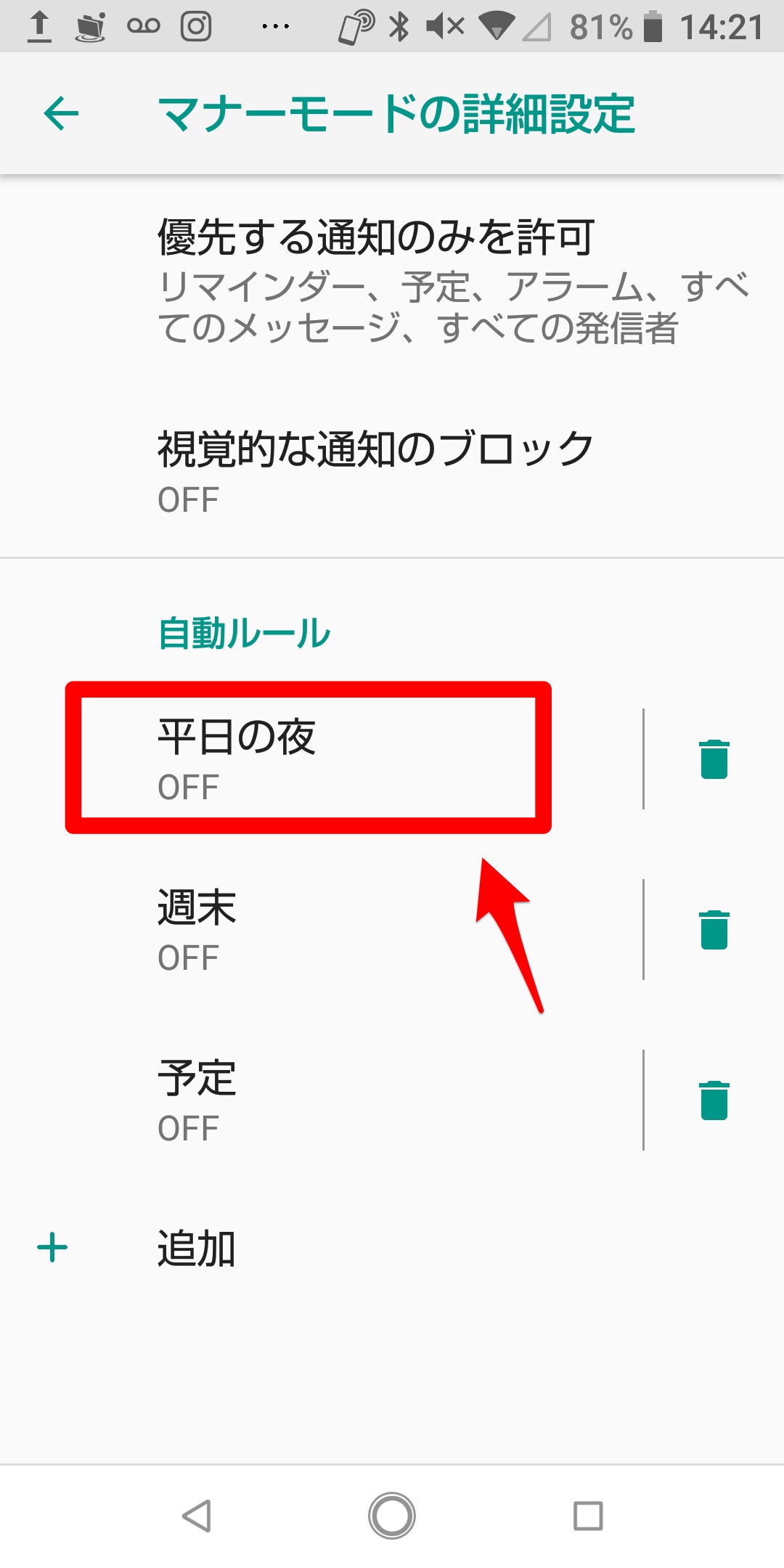
「平日の夜」画面になります。
通知をOFFにしたい曜日、開始時刻と終了時刻、マナーモードの種類などをここで設定すれば時間指定設定が完了です。
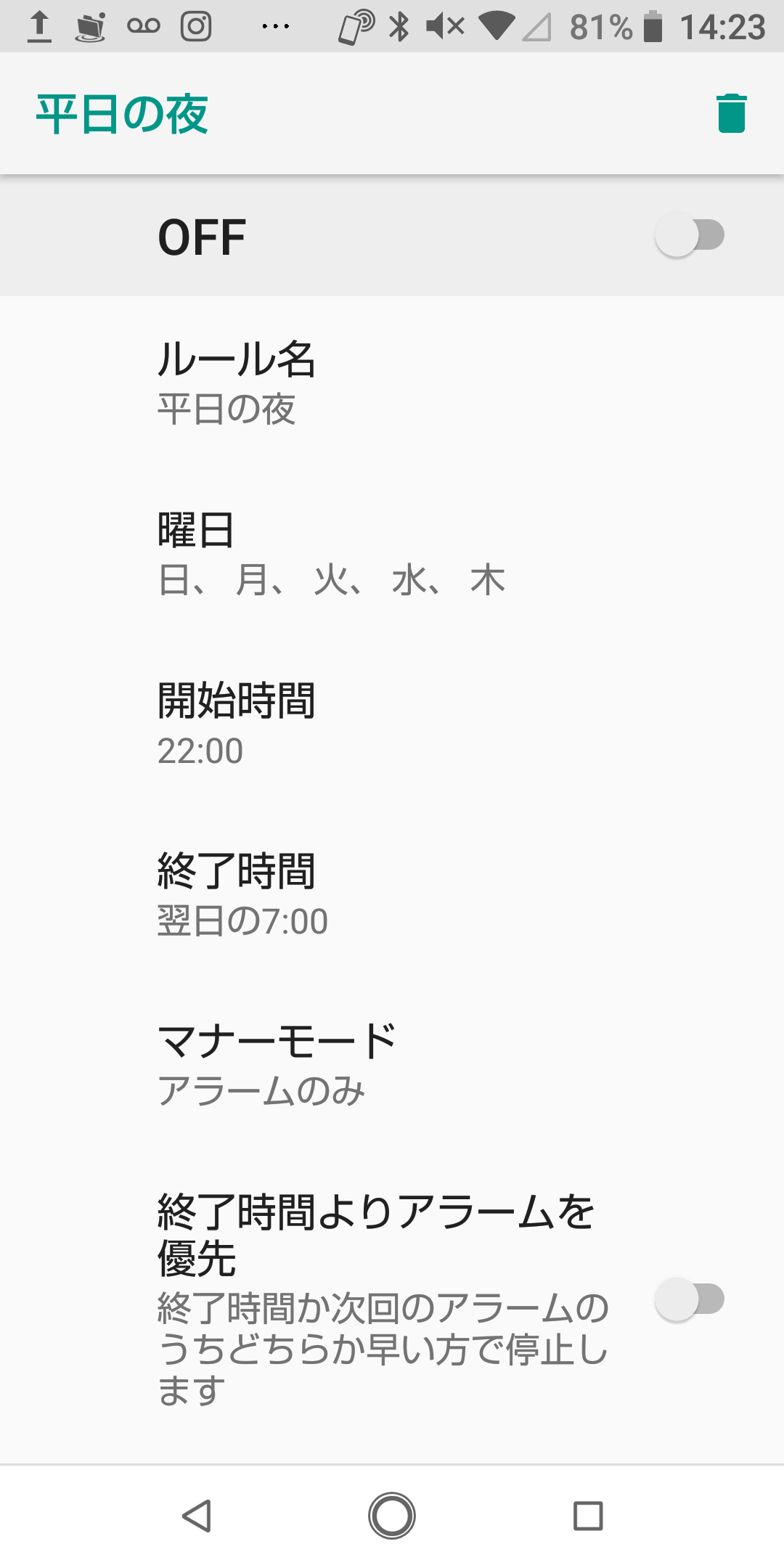
マナーモード中でも通知が欲しい場合
指定した時間の間は、通知音が鳴りません。
しかし、特定の通知だけはONにしたい場合もありますよね。
Androidには、優先する通知を有効にする機能があります。
この機能を使えば、マナーモード中でも特定の通知音が鳴るように設定できます。
設定方法を解説します。
「設定」→「音」と進み、「マナーモードの詳細設定」画面に戻りましょう。
画面に表示されている「優先する通知のみを許可」をタップしましょう。
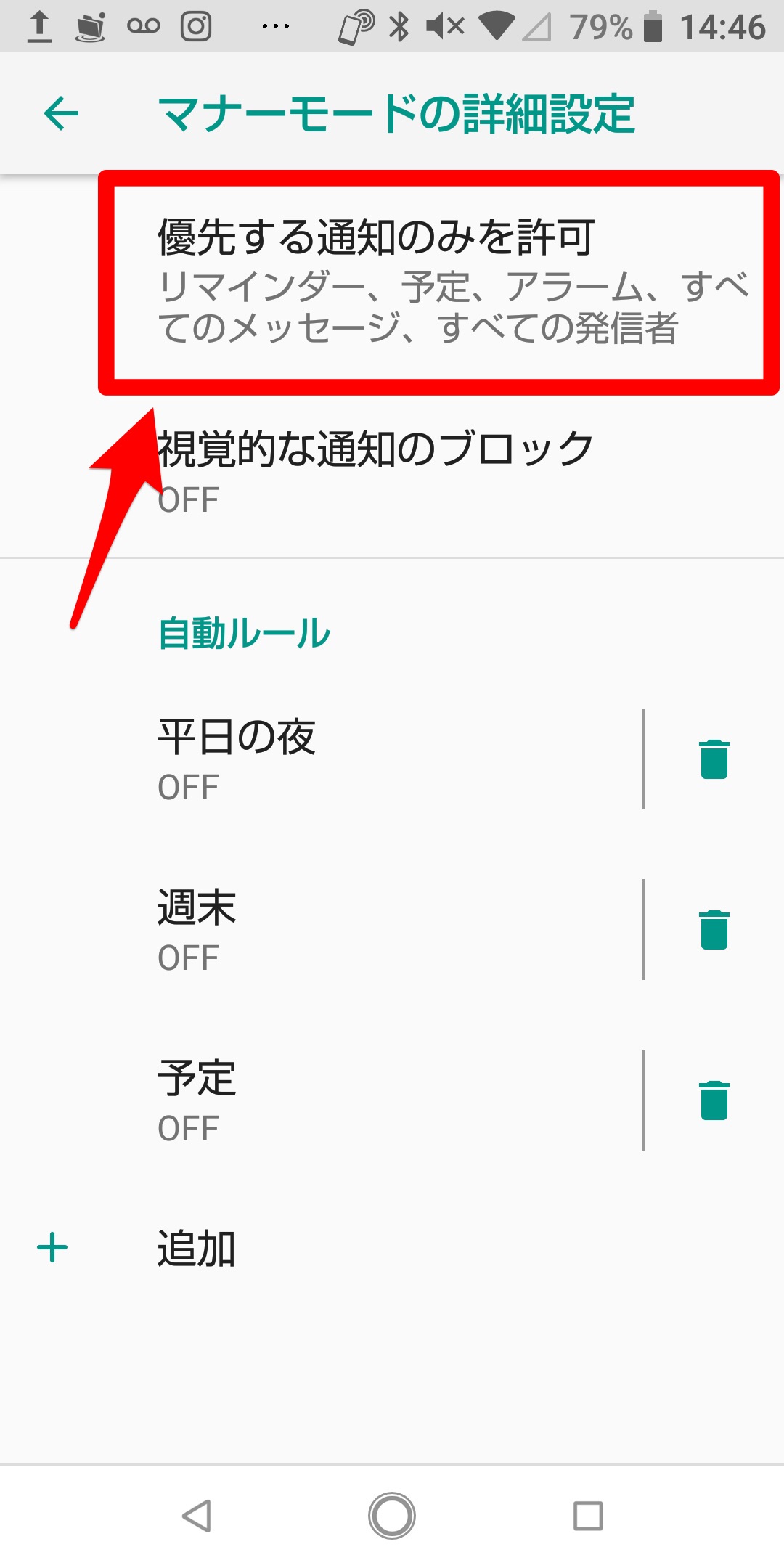
「優先する通知のみを許可」画面になります。
表示されている項目の中に「メッセージ」があるのでタップしましょう。
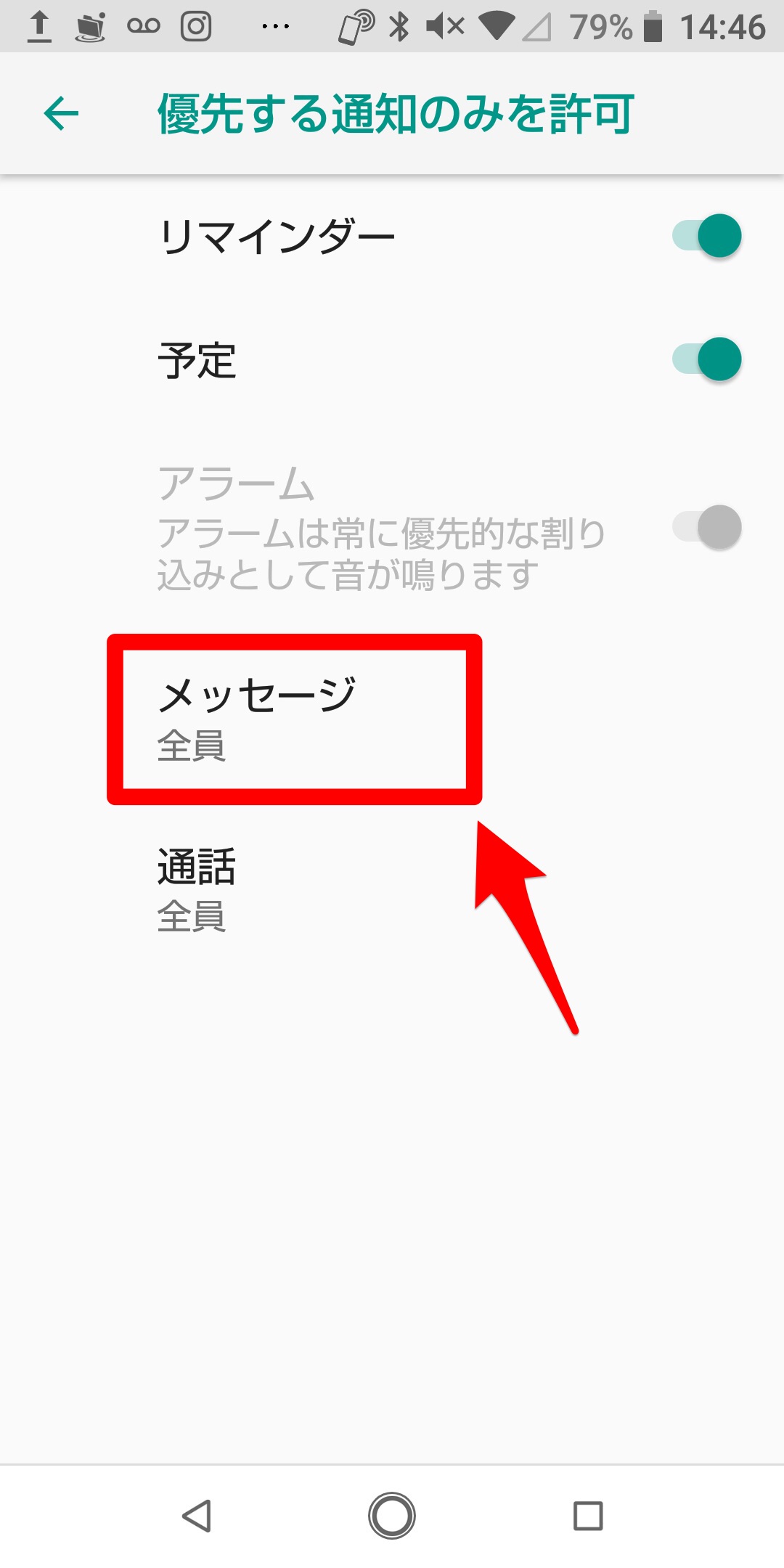
プルダウンメニューが表示されるので、通知を許可する範囲をタップします。
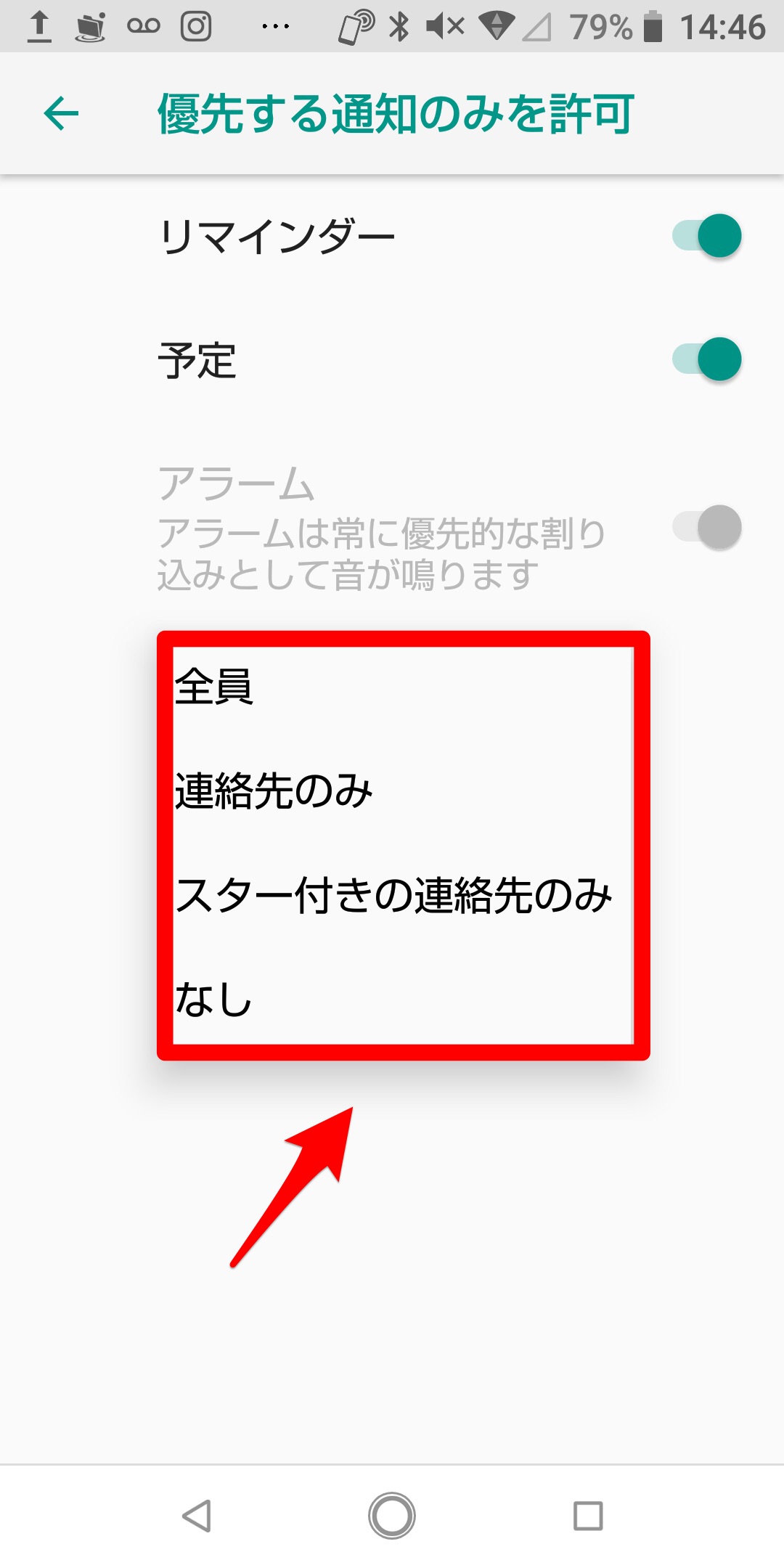
「マナーモードの詳細設定」画面に戻り「平日の夜」を選択しましょう。
設定は先ほどのままになっています。
「マナーモード」を選択しましょう。
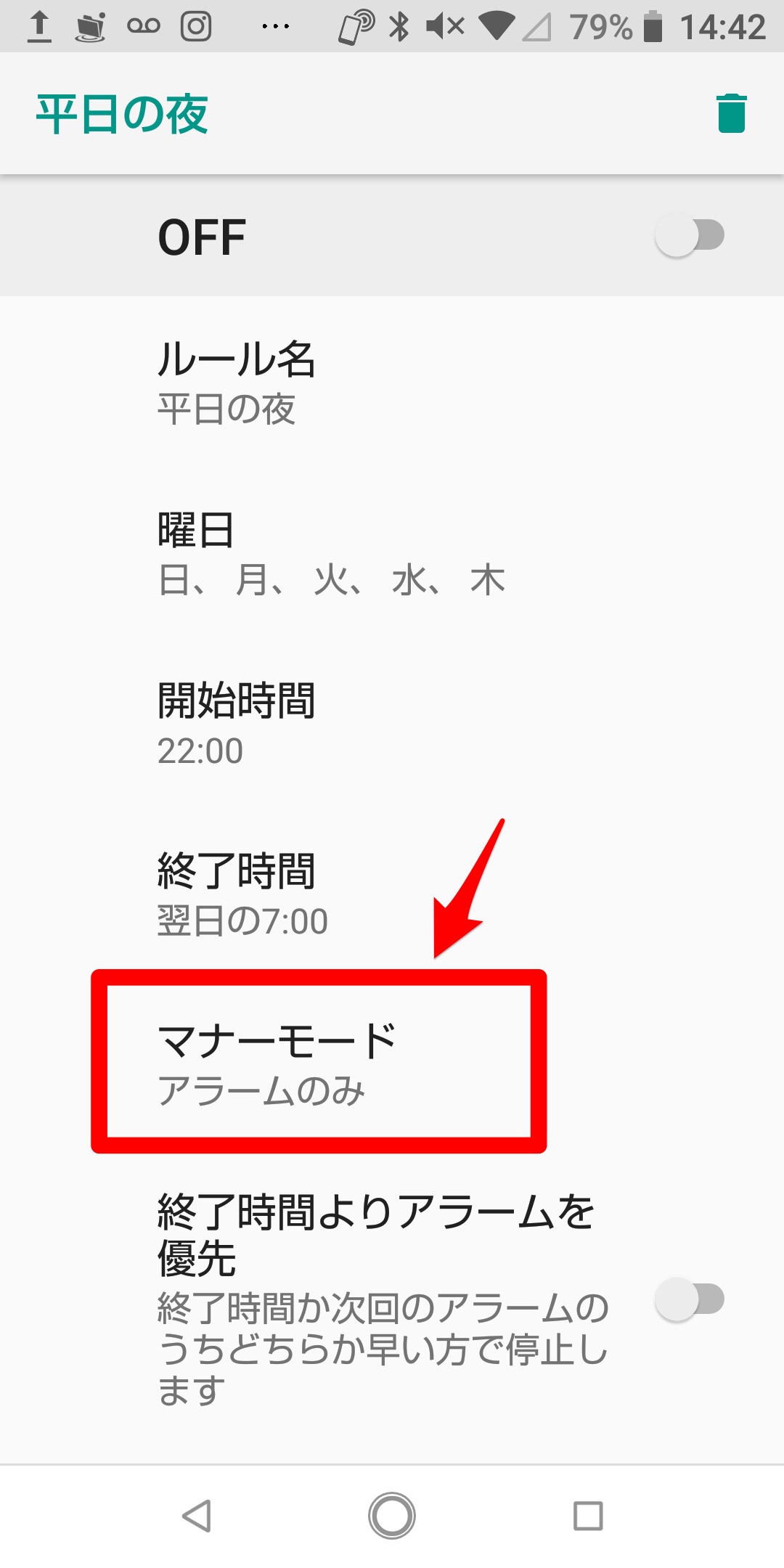
プルダウンメニューが表示されます。
表示されているメニューの中か「優先する通知のみ」を選択しましょう。
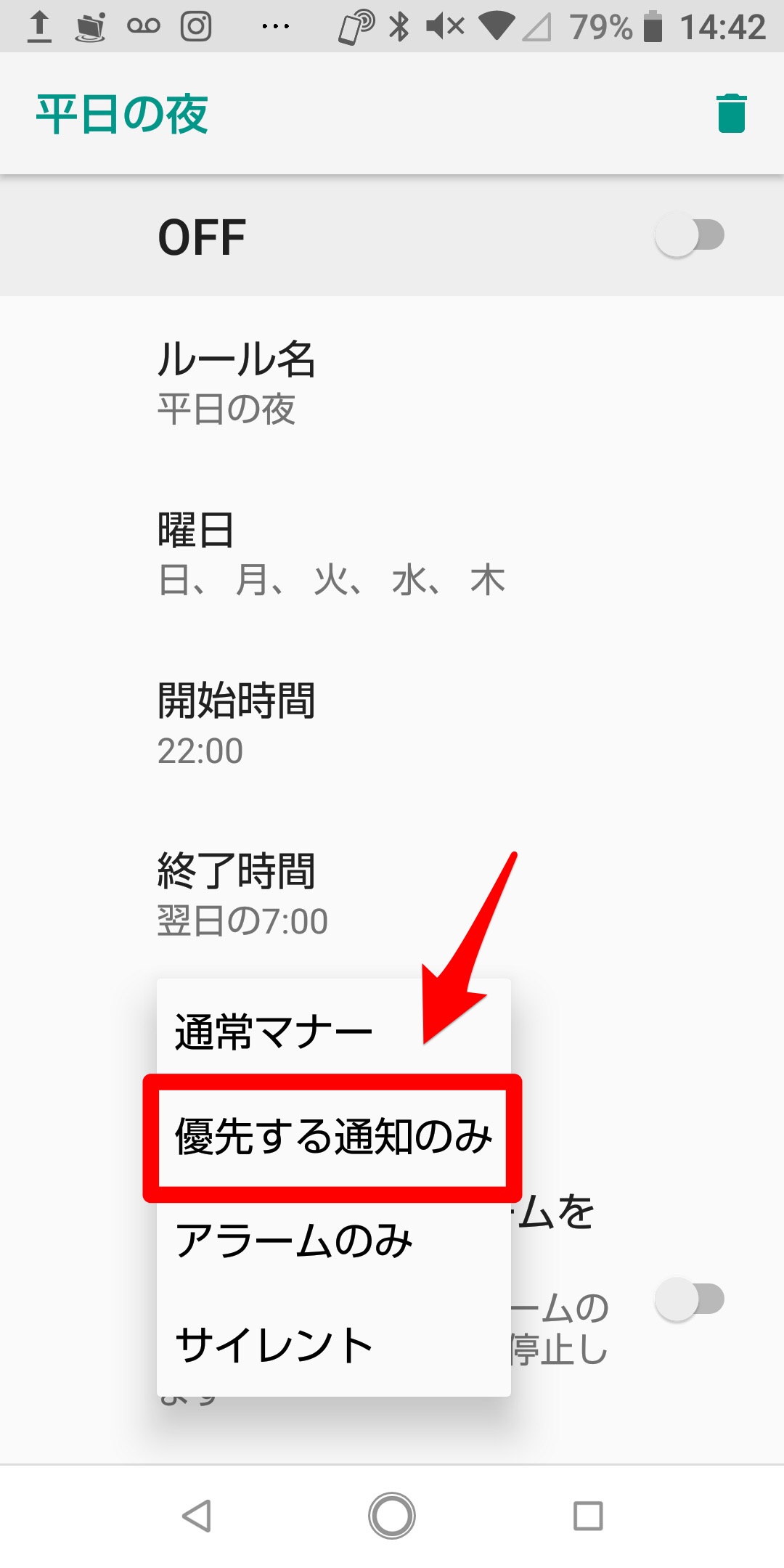
次に、マナーモード中でもLINEの特定のメッセージの通知を許可したいので、「設定」→「アプリと通知」→「LINE」→「アプリの通知」→「メッセージ通知」と進みます。
「メッセージ通知」画面にある「マナーモードのオーバーライド」をONにしましょう。
これでマナーモードになっている指定された時間内でも、LINEアプリの指定した範囲の人からのメッセージ通知は鳴るようになりました。
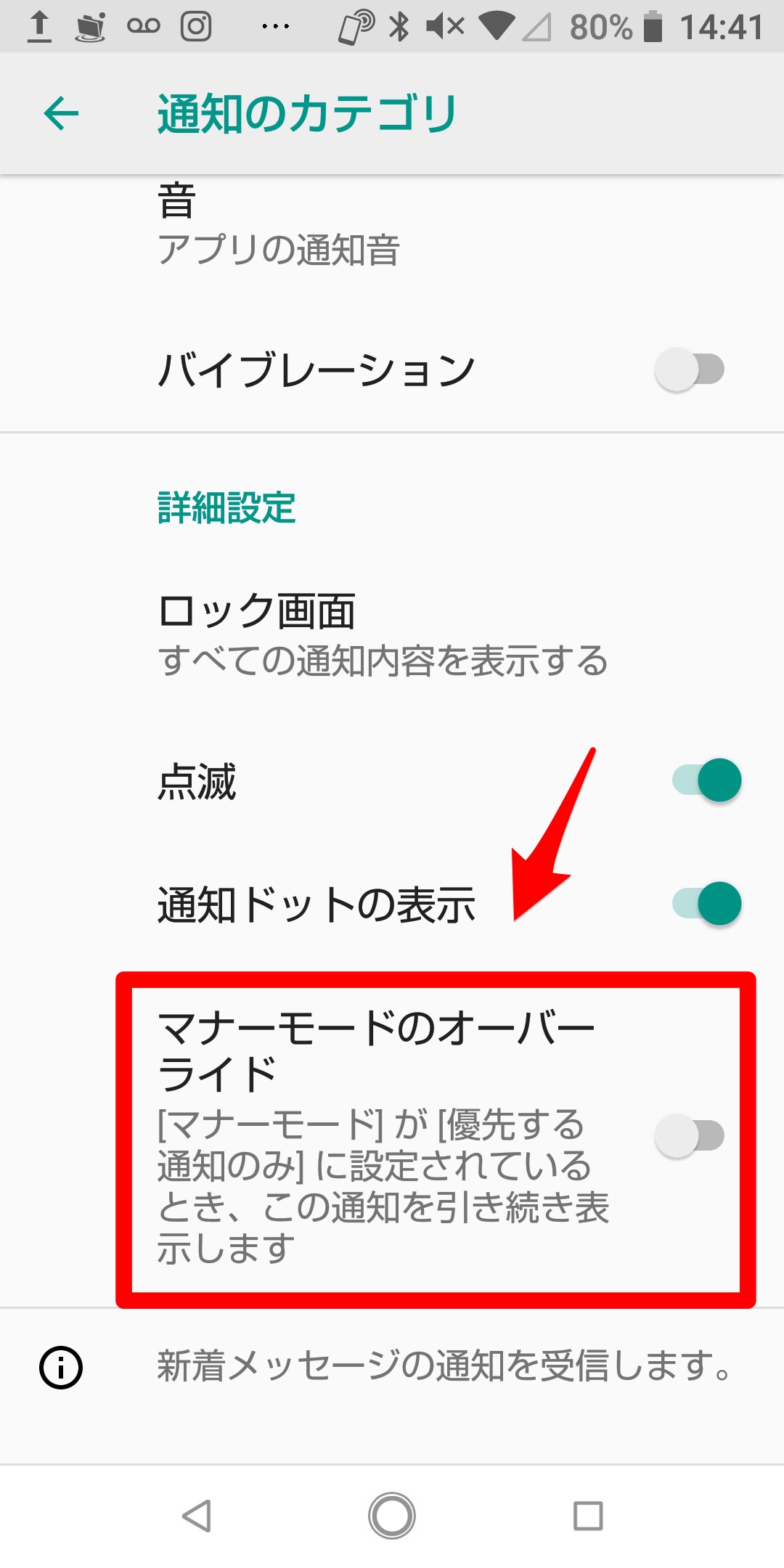
Androidの通知音を状況に合わせてOFFにしてみよう!
Androidの通知音機能はとても便利です。
しかし、通知が多すぎると煩わしくなってしまいますよね。
通知音のカスタムは簡単にできます。
ぜひこの記事を参考に、自分に合った通知音にしてみてくださいね。